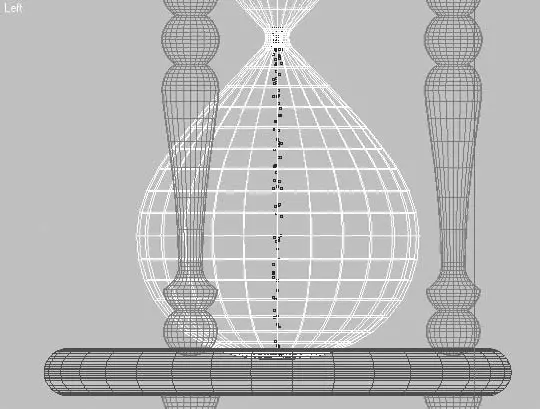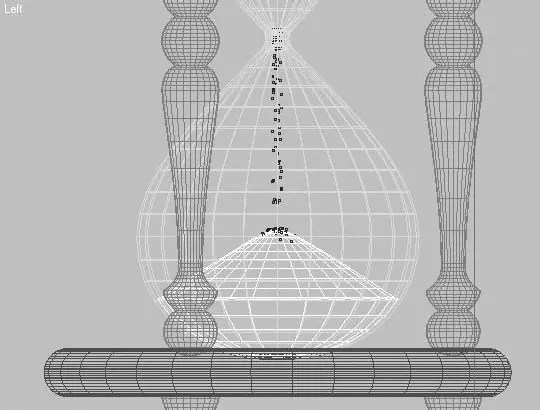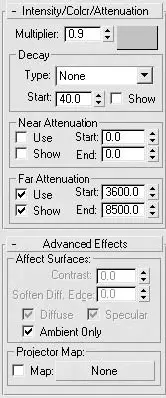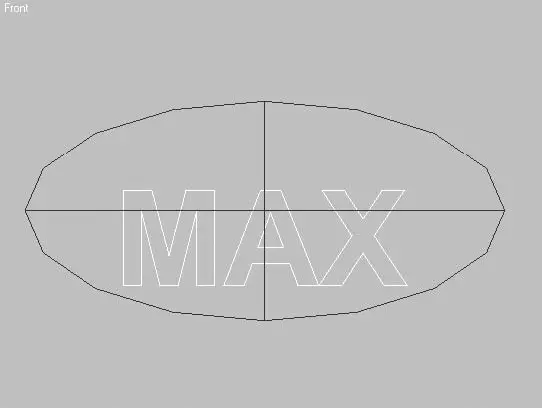2. В окне проекции Top (Сверху) выделите значок объекта Gravity01 и перейдите на вкладку Modify (Изменение) командной панели.
3. В области Force (Сила) свитка Parameters (Параметры) задайте параметру Strength (Сопротивление) значение с таким расчетом, чтобы нижние частицы достигали дна колбы (рис. 8.123). В моем случае это значение равно 0,13.
4. В окне проекции Top (Сверху) выделите значок объекта UDeflector01 и перейдите на вкладку Modify (Изменение) командной панели.
5. В свитке настроек Basic Parameters (Базовые параметры) щелкните на кнопке Pick Object (Указать объект) и выберите в качестве отражателя частиц объект Sand_bottom.
6. В области Particle Bounce (Отскоки частиц) свитка Basic Parameters (Основные параметры) установите следующие значения параметров: Bounce (Отскоки) – 0,1, Friction (Сила трения) – 20, оставшиеся значения должны быть равны нулю.
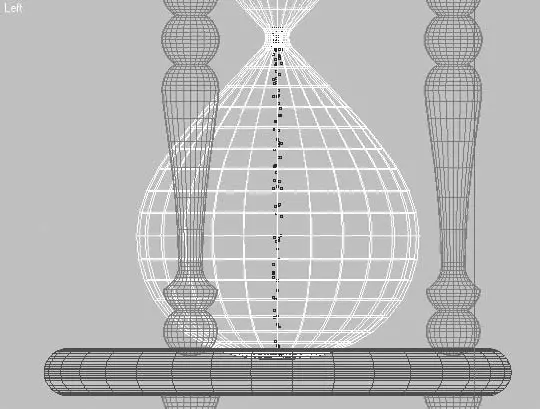
Рис. 8.123.Положение частиц в 20 кадре анимации
Таким образом, частицы, попадая на растущую горку песка, будут отскакивать от нее на небольшую величину, постепенно исчезая (рис. 8.124).
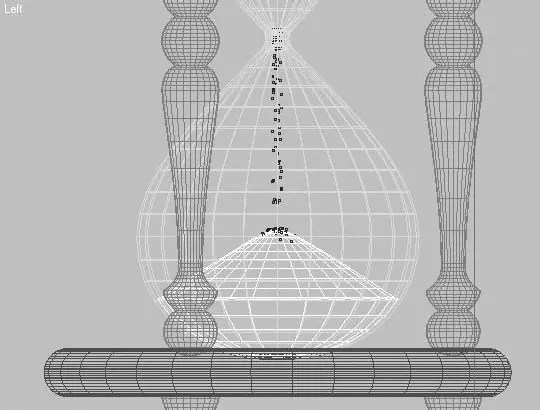
Рис. 8.124.Поведение частиц в 160 кадре анимации
Запустите воспроизведение анимации и проверьте правильность выполненных действий.
Присвойте частицам материал песка. Для этого откройте редактор материалов, нажав клавишу M, выберите материал с именем Sand и перетащите его на значок PArray01 в одном из окон проекций.
Теперь можно визуализировать последовательность кадров с дальнейшей сборкой их в одной из программ постобработки или сразу создать файл анимации. На рис. 8.125 представлен кадр из анимации, выполненной с применением модификатора Noise (Шум) для создания неравномерности в верхней и нижней горках песка.

Рис. 8.125.Визуализация песочных часов, выполненных с применением системы частиц

ПРИМЕЧАНИЕ
При возникновении трудностей с настройкой анимации системы частиц воспользуйтесь файлом sandglass_end.max, находящимся на прилагаемом к книге DVD в папке Examples\Глава 08\Sandglass. В папке Video\Глава 08 имеется готовая анимация урока sandglass.avi.
Текст, уносимый порывами ветра
На примере, описанном в данном разделе, я покажу, как простыми средствами можно получить эффект рассеивания, применяемый при анимации природных или иных явлений. Одним из вариантов такой анимации может служить сигаретный дым.
Для выполнения упражнения нам понадобится простая сцена – какой-нибудь объект, например текст (рис. 8.126).
Для анимации нужно будет создать не только систему частиц, но и силы, действующие на эти частицы. Для построения вспомогательных объектов сделайте следующее.
1. Выполните команду главного меню Create ► SpaceWarps ► Deflectors ► SDeflector (Создание ► Пространственные деформации ► Отражатели ► Сферический отражатель) и в окне проекции Top (Сверху) постройте значок объекта.
2. Используя инструмент Select and Move (Выделить и переместить), расположите значок в середине текста.
3. Активизируйте инструмент Select and Uniform Scale (Выделить и равномерно масштабировать)
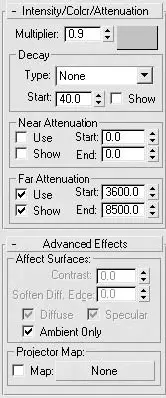
и масштабируйте значок SDeflector01 таким образом, чтобы он оказался немного больше объекта Text01 (рис. 8.127).

Рис. 8.126.Текст, подготовленный для выполнения упражнения
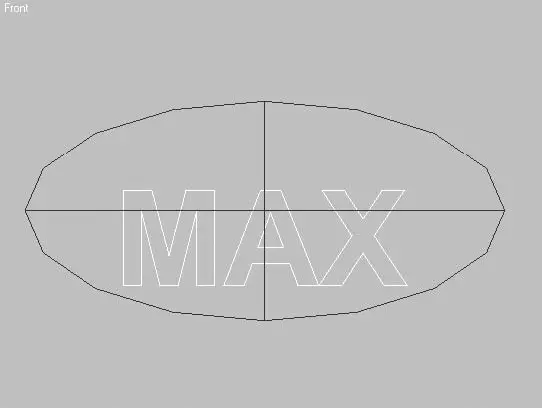
Рис. 8.127.Расположение значка отражателя SDeflector01 относительно объекта Text01
4. Создайте три объекта Wind (Ветер). Для этого выполните команду Create ► SpaceWarps ► Forces ► Wind (Создание ► Пространственные деформации ► Силы ► Ветер) и постройте значки в окне проекции Top (Сверху).
5. Выделите один из построенных объектов Wind (Ветер). Используя инструмент Select and Move (Выделить и переместить), переместите его так, чтобы он находился слева от текста. При помощи инструмента Select and Rotate (Выделить и повернуть) поверните значок Wind (Ветер) на 90° таким образом, чтобы направление ветра приходилось на текст (рис. 8.128).
Читать дальше
Конец ознакомительного отрывка
Купить книгу